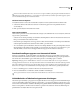Operation Manual
607
INDESIGN CS4 GEBRUIKEN
XML
Dialoogvenster Stijlen toewijzen aan labels
3 Als u de namen van de stijlen en labels met elkaar in overeenstemming wilt brengen, klikt u op Toewijzen op naam.
Stijlen die dezelfde naam hebben als labels, worden in het dialoogvenster geselecteerd. De functie Toewijzen op
naam is hoofdlettergevoelig. De labels
Koptekst1 en koptekst1 worden bijvoorbeeld als verschillende labels
behandeld.
4 Als u stijltoewijzingen uit een ander InDesign-bestand wilt gebruiken, klikt u op Laden en selecteert u het bestand.
5 Selecteer opties voor Inclusief of schakel deze opties uit:
Artikelen op stramienpagina's Hiermee kunt u stijlen van tekstkaders op de stramienpagina toewijzen aan labels.
Artikelen op plakbord Hiermee kunt u stijlen van tekstkaders op het plakbord toewijzen aan labels. (Schakel deze
optie uit als u niet wilt dat inhoud op het plakbord wordt gelabeld.)
Lege artikelen Hiermee kunt u stijlen van lege tekstkaders toewijzen aan labels. (Schakel deze optie uit als u niet wilt
dat lege kaders worden gelabeld.)
6 Klik op OK.
De nieuwe XML-labels worden in het hele document toegepast op de alinea- en tekenstijlen die u hebt opgegeven in
het dialoogvenster Stijlen toewijzen aan labels.
Opmerking: Met de opdracht Stijlen toewijzen aan labels kunt u geen afbeeldingen labelen. U moet afbeeldingen
handmatig labelen als u deze wilt opnemen in een XML-bestand.
Tekst in tabellen labelen
Wanneer u een tabel labelt voor XML, wordt voor elke tabelcel een tabelelement en één celelement gemaakt. De
celelementen zijn onderliggende elementen van het tabelelement en worden automatisch gemaakt.
1 Klik in de tabel en kies Tabel > Selecteren > Tabel.
2 Selecteer een label voor de tabel in het deelvenster Labels.
InDesign maakt voor elke cel in de tabel een celelement (u kunt deze weergeven in het deelvenster Structuur). Welk
label wordt toegepast op de tabelcelelementen is afhankelijk van de standaardinstellingen van de optie Automatisch
labelen.
3 Indien nodig kunt u tabelcellen een ander label geven.
U kunt bijvoorbeeld de cellen in de eerste rij een ander label geven om ze te identificeren als cellen in de koptekstrij.
Om labels toe te passen op cellen, selecteert u de tabelcellen in het document, en vervolgens selecteert u een label. (Als
u cellen in de tabel selecteert, worden ook de bijbehorende celelementen in het deelvenster Structuur geselecteerd.)